So aktivieren Sie die Notfall-SOS-Dienste auf Ihrem iPhone

In iOS 11 hat Apple eine neue Notfall-SOS-Funktion für das iPhone eingeführt. Schauen wir uns an, was es macht.
Um Notfall-SOS auf einem iPhone 7 oder früher zu verwenden, drücken Sie den Netzschalter fünf Mal schnell. Um es auf einem iPhone 8, 8 Plus oder X zu verwenden, halten Sie die Ein- / Aus-Taste und eine der Lautstärketasten gedrückt.
VERWANDT: So deaktivieren Sie vorübergehend die Touch ID und verlangen einen Passcode in iOS 11
Notfall SOS macht ein paar Dinge. Erstens sperrt es Ihr Telefon und deaktiviert Touch ID und Face ID. Um das Telefon wieder zu entsperren, müssen Sie Ihr Passwort eingeben. Wir haben schon früher über diese Funktion gesprochen, und das ist eine große Sache, denn nach amerikanischem Recht kann die Polizei Sie zwingen, Ihr Telefon mit Ihrem Fingerabdruck oder Ihrem Gesicht zu entsperren, aber Sie können Sie nicht zwingen, Ihr Passwort einzugeben. Dies ist jedoch nur ein Aspekt von Emergency SOS.
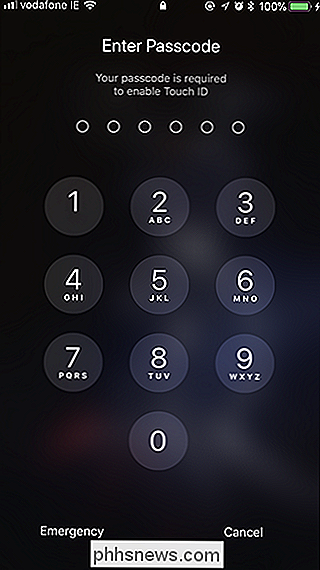
VERWANDT: So zeigen Sie medizinische Notfallinformationen auf Ihrem iPhone an
Emergency SOS öffnet auch einen Bildschirm mit drei Wischleisten: eine zum Ausschalten des iPhone eine für den Zugang zu Ihrer medizinischen ID und eine für den örtlichen Notdienst; In einigen Gebieten wie China werden Sie aufgefordert, den gewünschten Dienst auszuwählen, z. B. ob Sie die Polizei oder einen Krankenwagen rufen möchten. Wischen Sie bei einem von ihnen genau das, was Sie erwarten würden.
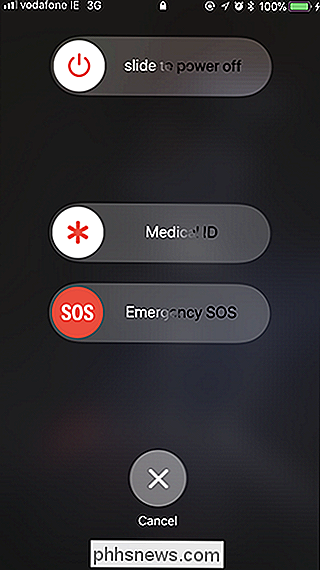
Um Notfall-SOS zu konfigurieren, gehen Sie zu Einstellungen> Notfall-SOS.
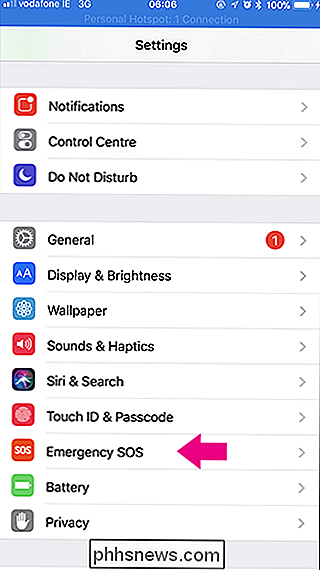
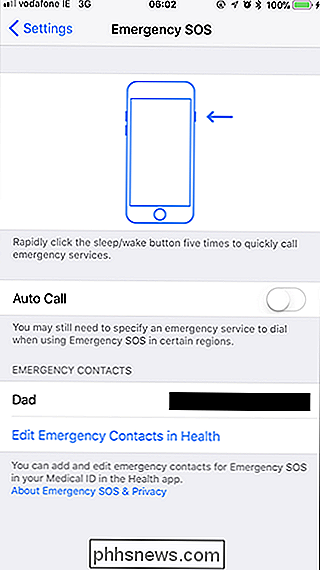
Damit Ihr iPhone den Notruf anruft, sobald Sie Notfall-SOS aktivieren, schalten Sie Auto ein Anruf. Dies ist standardmäßig auf dem iPhone 8, 8 Plus und X aktiviert.
Jetzt, sobald Sie Notfall-SOS auslösen, zeigt Ihr iPhone einen Countdown von drei Sekunden an und gibt ein lautes Geräusch von sich. Sobald der Countdown abgelaufen ist, wählt das iPhone den Notfalldienst. Sie können den Anruf abbrechen, bevor der Countdown beendet wird, indem Sie auf Stopp und dann auf Anruf beenden drücken.
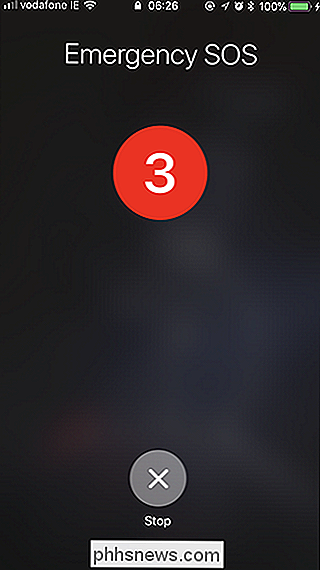
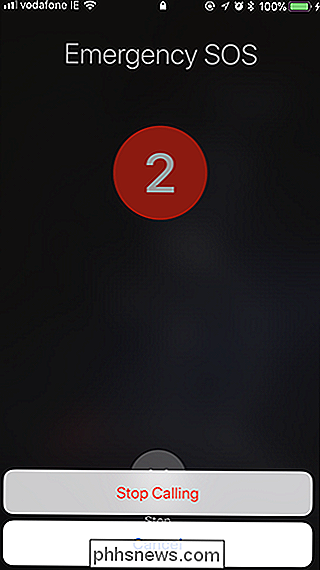
Sie können den Countdown-Ton auch im Menü Einstellungen deaktivieren.
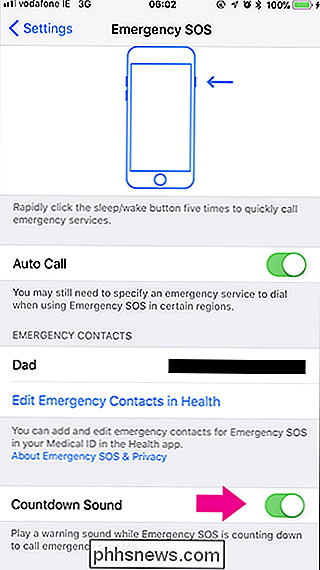
Emergency SOS ruft Ihre Notfallkontaktdetails von Ihrer medizinischen ID in der Gesundheit ab App Um einen Notfallkontakt hinzuzufügen, navigieren Sie entweder selbst zur Health App oder tippen Sie auf Notfallkontakte in Health bearbeiten. Weitere Informationen finden Sie in unserer vollständigen Anleitung zum Einrichten einer medizinischen Notfall-ID.
Notfall-SOS ist eine praktische Funktion mit wenigen Anwendungen. Es macht es Ihnen leicht, die Notrufdienste anzurufen, ohne die exakte Nummer von jedem iPhone zu kennen. Es stoppt auch Personen, die Sie zwingen, Ihr Telefon mit Touch ID oder Face ID zu entsperren.

So nehmen Sie gute Landschaftsfotos
Landschaften gehören zu den klassischen Kunstthemen. Seit den Tagen des Römischen Reiches haben Künstler sie gemalt. Landschaftsaufnahmen sind nur eine natürliche Erweiterung dieser alten Tradition. Sehen wir uns an, wie man das richtig macht. Was macht ein gutes Landschaftsfoto aus? Ein großartiges Landschaftsbild hat normalerweise zwei Dinge: einen großartigen Standort und viel Licht.

So leiten Sie Ports auf Ihrem Eero-Wi-Fi-System weiter
So gut wie jeder Router auf dem Markt kann Ports weiterleiten, und das Eero-Wi-Fi-System ist keine Ausnahme RELATED: Was sind Mesh-Wi-Fi-Systeme und wie funktionieren sie? Wenn Sie absichtlich auf diesen Beitrag gestoßen sind, dann wissen Sie wahrscheinlich schon, welche Port-Weiterleitung ist, wie es funktioniert und warum Sie es verwenden möchten.


